© rafapress/Shutterstock.com
Twitter ist der Ort, an dem Sie Leute, Nachrichten, lustige Videos und Sport-Updates finden. Graben Sie tiefer auf der Social-Media-Plattform, und Sie können alles finden, was Sie wollen. Aber wie durchsucht man Twitter? Was ist, wenn du versuchst, einen alten Tweet zu finden? Ein Trend-Hashtag? Oder sogar eine Person?
Wir führen Sie durch alle Schritte zum Durchsuchen von Twitter und geben Ihnen auch einige hilfreiche Tipps! Lassen Sie uns also ohne weitere Umschweife alle Suchoptionen von Twitter abdecken=”1707″width=”2560″>
Tipps zum Durchsuchen von Twitter
Bevor wir die Schritte zum Durchsuchen von Twitter durchgehen, lassen Sie uns zunächst darüber sprechen, wie Sie am besten finden, wonach Sie suchen.
Personen auf Twitter suchen
Wenn Sie nach einer Person suchen, müssen Sie nach ihrem Twitter-Namen suchen. Meistens zeigt der Benutzer nicht seinen richtigen Namen an. Wenn Sie jedoch seinen Benutzernamen oder Twitter-Handle kennen, können Sie ihn in das Suchfeld eingeben und den Benutzer schnell finden.
Hashtags auf Twitter suchen
Twitter verwendet auch Hashtags (#) um Ihnen zu helfen, die Themen zu finden, die Sie interessieren. Wenn Sie wissen möchten, was mit Technologie passiert, geben Sie #technology ein. Diese Methode funktioniert auch mit beliebten Veranstaltungen, Fernsehsendungen und fast allem anderen.
Führen Sie eine breitere Suche auf Twitter durch
Schließlich können Sie eine umfassende Suche nach etwas und eine erweiterte Suche durchführen. Wenn Sie zunächst nichts finden, wonach Sie suchen, versuchen Sie es mit einer erweiterten Suche. Natürlich können Sie Google auch nach öffentlichen Tweets oder Personen durchsuchen.
So durchsuchen Sie Twitter in 4 Schritten
Eine einfache Twitter-Suche ist ganz einfach. Sie können angesagte Hashtags, Personen und Themen finden. Unabhängig von Ihrem Interesse müssen Sie nur diese Schritte ausführen:
Schritt 1: Twitter öffnen
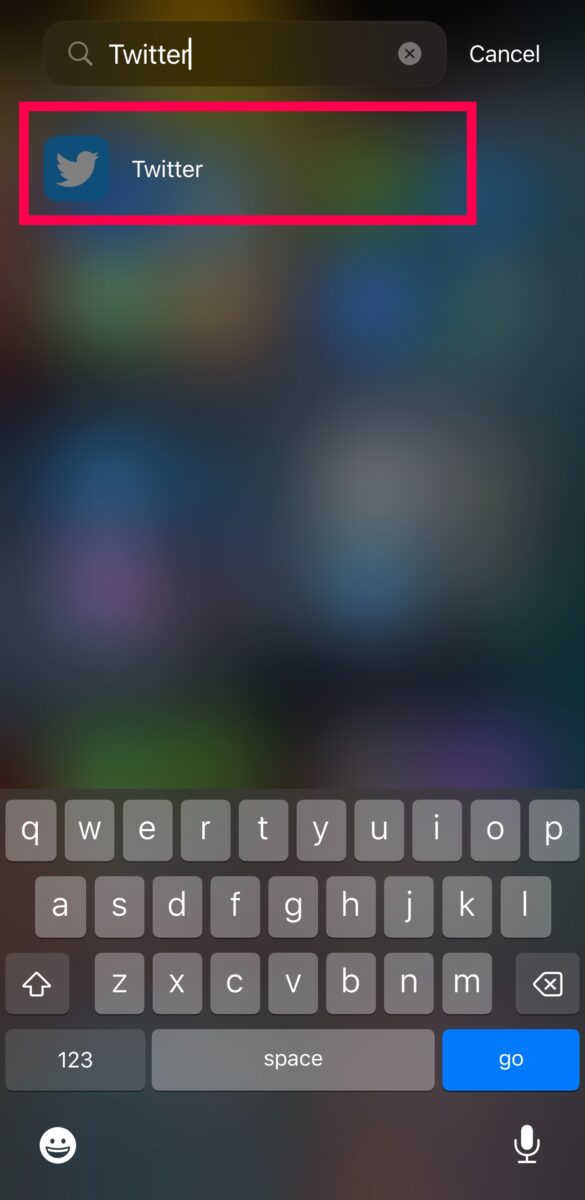 Twitter ist über Ihren Smartphone-Bildschirm oder Computerbrowser zugänglich.
Twitter ist über Ihren Smartphone-Bildschirm oder Computerbrowser zugänglich.
Zunächst müssen wir Twitter öffnen und uns bei unserem Konto anmelden. Öffnen Sie die Plattform im Webbrowser, iOS oder Android-App. Melden Sie sich dann bei Ihrem Konto an.
Schritt 2: Klicken Sie auf die Suchoption
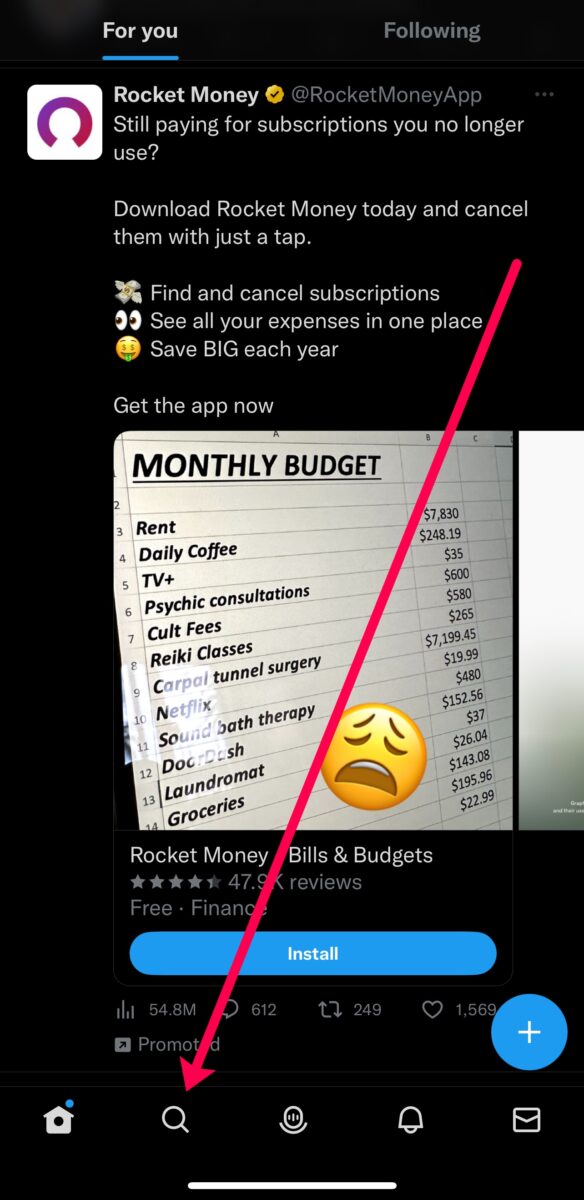 Das Suchsymbol ist das zweite Element in der Symbolliste unter Ihrem Bildschirm.
Das Suchsymbol ist das zweite Element in der Symbolliste unter Ihrem Bildschirm.
Die Webversion von Twitter hat eine Suchleistein der oberen rechten Ecke. Die mobile App hat unten auf dem Bildschirm ein Lupensymbol.
Klicken oder tippen Sie auf die Suchoption, um die Informationen zu finden, die Sie interessieren.
Schritt 3: Geben Sie Ihre Suchparameter ein
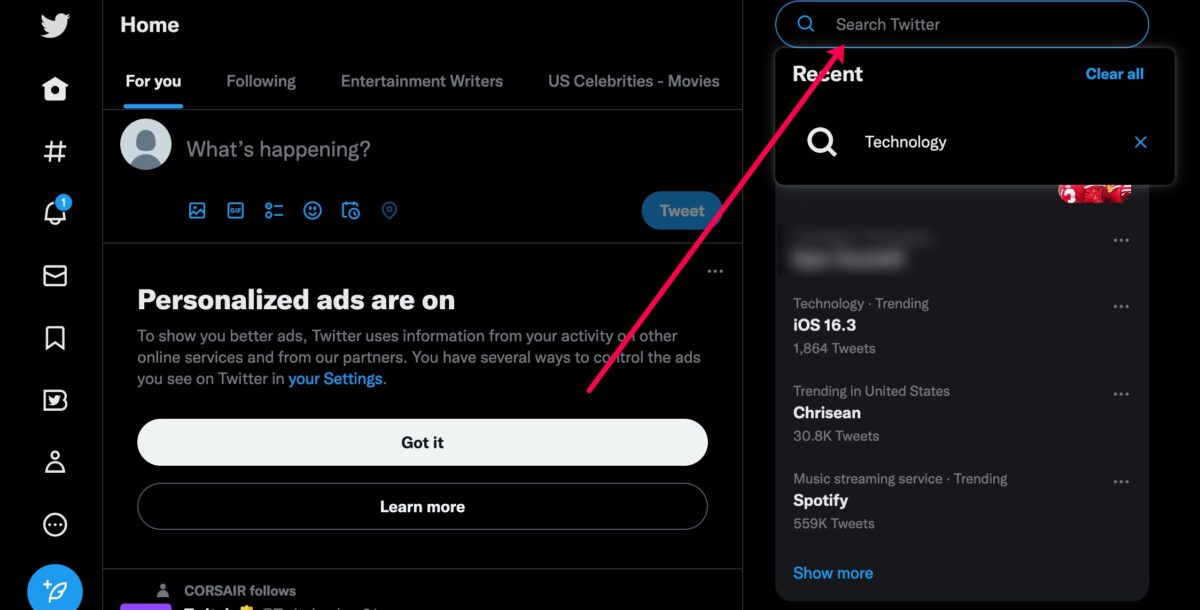 Geben Sie das Wort, die Phrase, das Hashtag oder den Namen in den Suchbereich ein, um die Suche zu starten.
Geben Sie das Wort, die Phrase, das Hashtag oder den Namen in den Suchbereich ein, um die Suche zu starten.
Geben Sie jetzt den Namen der Person, ein Schlüsselwort oder einen Hashtag ein, den Sie erkunden möchten.
Schritt 4: Suchen
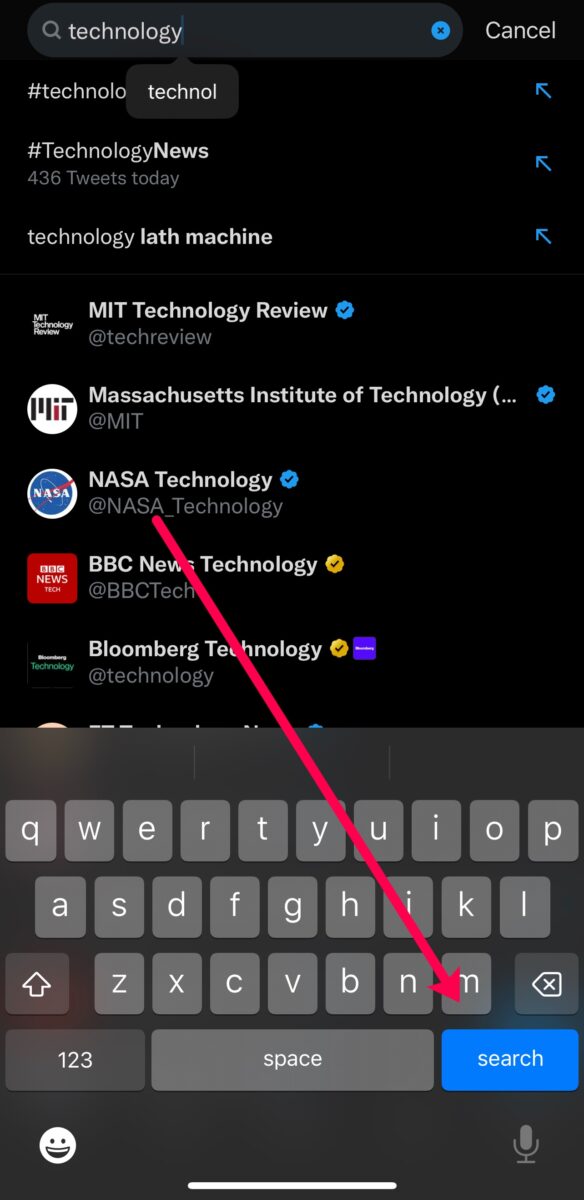 Tippe abschließend auf Suche ein der mobilen App oder drücken Sie Enter auf Ihrer Computertastatur, um Twitter zu durchsuchen.
Tippe abschließend auf Suche ein der mobilen App oder drücken Sie Enter auf Ihrer Computertastatur, um Twitter zu durchsuchen.
Scrollen Sie durch die Liste und tippen Sie auf die Optionen, die Ihnen gefallen.
So verwenden Sie die erweiterte Suche auf Twitter – Webbrowser
Haben nicht genau das gefunden, wonach Sie gesucht haben mit den oben genannten Schritten? Nun, Sie können eine erweiterte Suche auf Twitter ausprobieren, um bestimmte Informationen zu erhalten. Befolgen Sie alternativ die nachstehenden Schritte, um auf die erweiterten Suchparameter von Twitter auf der Website zuzugreifen:
Schritt 1: Klicken Sie auf die Suchleiste
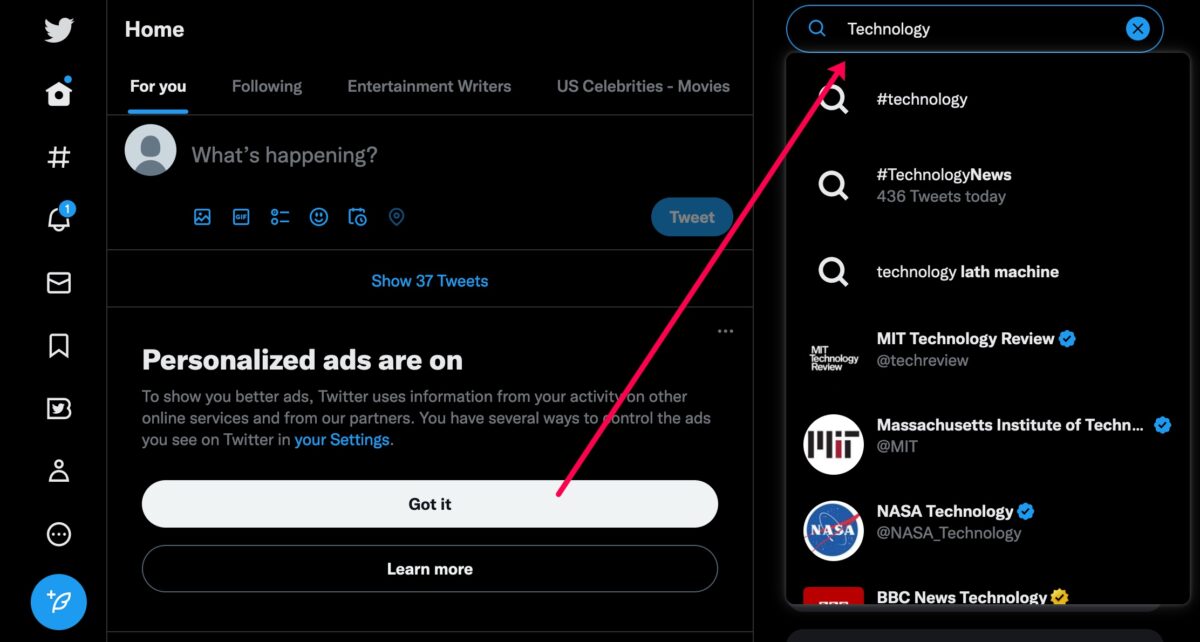 Geben Sie das spezifische Schlüsselwort oder den Ausdruck in das Suchfeld ein.
Geben Sie das spezifische Schlüsselwort oder den Ausdruck in das Suchfeld ein.
Wir starten die erweiterte Suche genauso wie eine normale Twitter-Suche. Klicken Sie auf die Suchleiste im oberen rechten Teil des Bildschirms. Geben Sie dann Schlüsselwörter ein, die sich auf den Inhalt beziehen, den Sie finden möchten.
Schritt 2: Klicken Sie auf das Menüsymbol
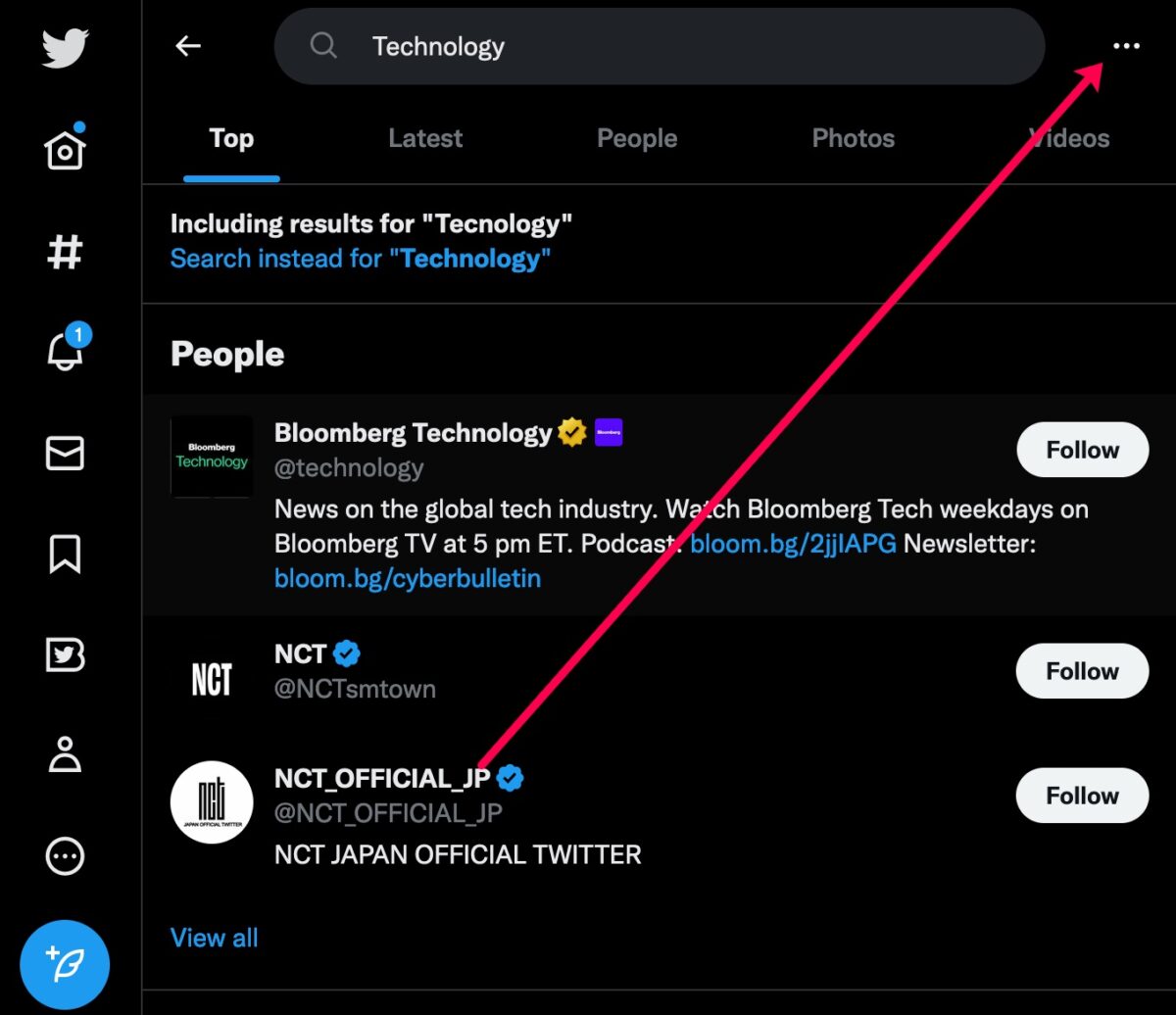 Die Dreipunktlinie befindet sich in der oberen rechten Ecke Ihres Bildschirms.
Die Dreipunktlinie befindet sich in der oberen rechten Ecke Ihres Bildschirms.
Rechts neben der Suchleiste sehen Sie drei Punkte. Klicken Sie auf diese Punkte, um ein Dropdown-Menü anzuzeigen.
Schritt 3: Klicken Sie auf Erweiterte Suche
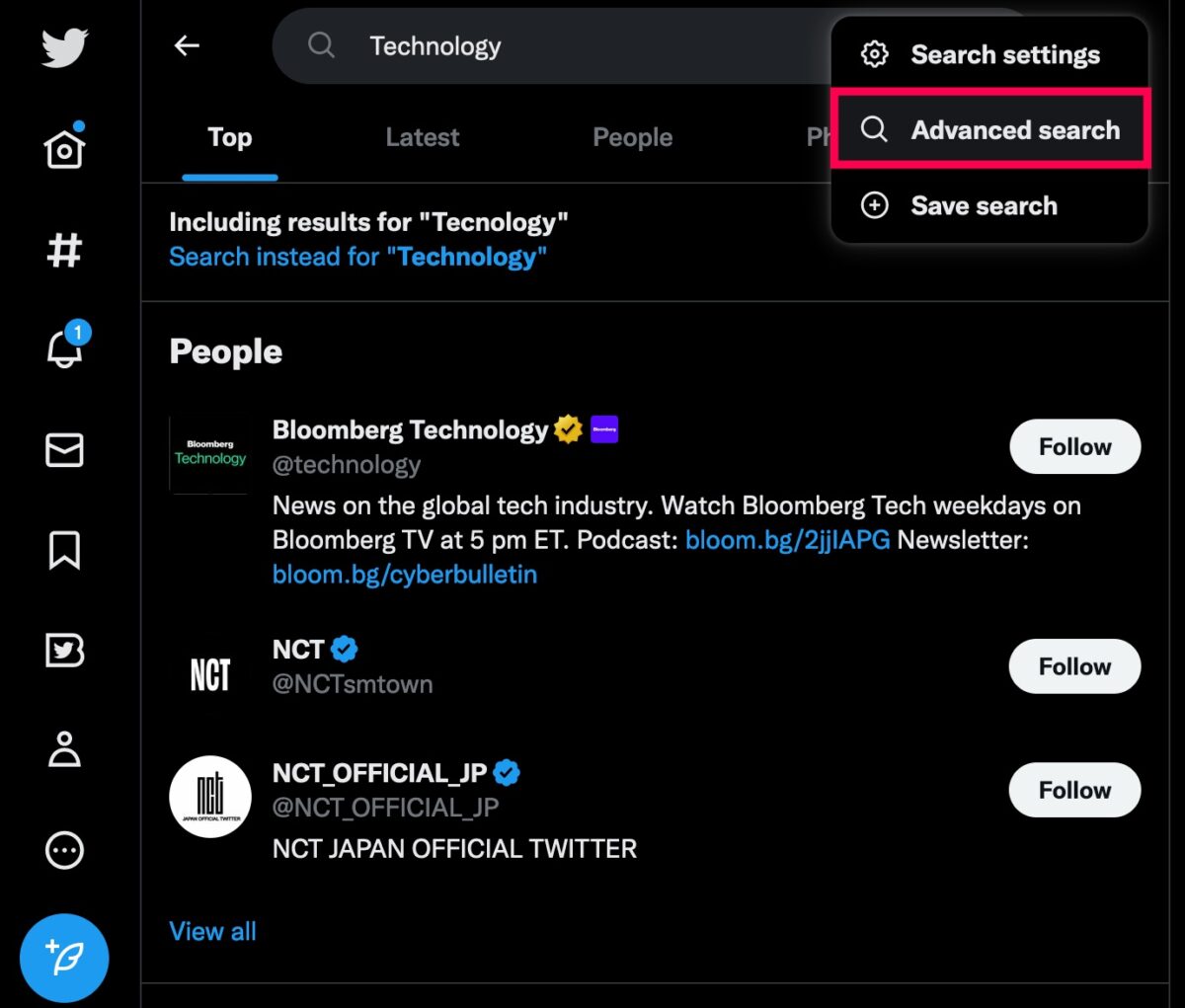 Die erweiterte Suchoption ist über die Sucheinstellungen zugänglich.
Die erweiterte Suchoption ist über die Sucheinstellungen zugänglich.
Klicken Sie im Dropdown-Menü auf Erweiterte Suche.
Schritt 4: Neue Parameter eingeben
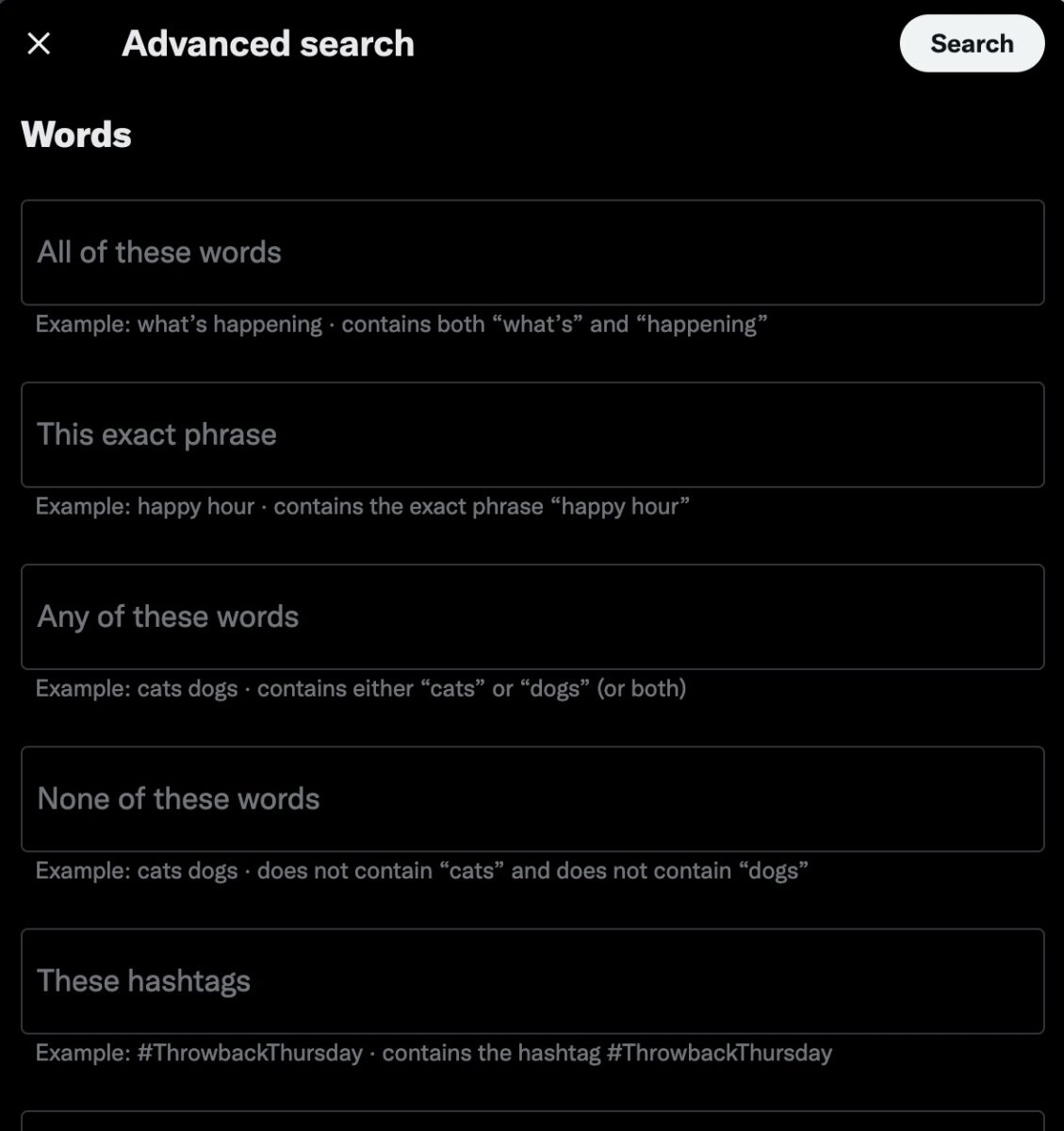 Sie können nach bestimmten Wörtern suchen, Hashtags verwenden und sogar Worte weglassen.
Sie können nach bestimmten Wörtern suchen, Hashtags verwenden und sogar Worte weglassen.
Füllen Sie die für Ihre Suche relevanten Textfelder aus. Das Eliminieren irrelevanter Ergebnisse bedeutet, dass Sie nicht so viele Informationen durchsuchen müssen, was die Suche vereinfacht.
Hilfreicher Hinweis: Sie können auch das erweiterte Suchmenü verwenden, um irrelevante Ergebnisse abzuwählen.
Schritt 5: Klicken Sie auf Suchen
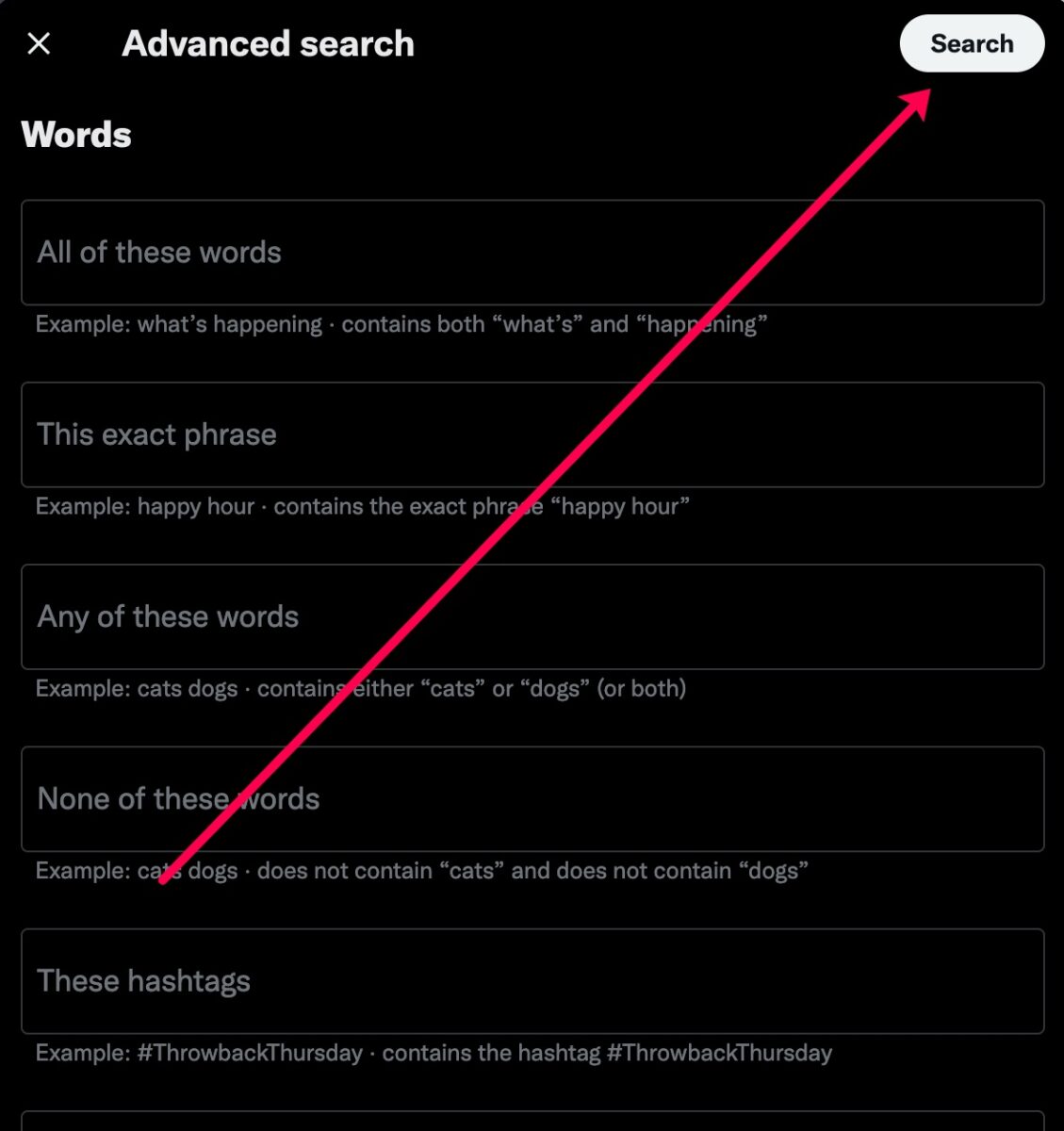 Klicken Sie auf die Suchschaltfläche, um die gewünschten Informationen oder das gewünschte Konto zu finden.
Klicken Sie auf die Suchschaltfläche, um die gewünschten Informationen oder das gewünschte Konto zu finden.
Nachdem Sie die relevanten Felder ausgefüllt und irrelevante Felder deaktiviert haben, klicken Sie oben im erweiterten Suchfenster auf Suchen.
So verwenden Sie die erweiterte Suche auf Twitter – Mobile App
Erweiterte Suchen sind im Webbrowser einfacher als in der mobilen App. Tatsächlich bietet uns die mobile App nicht einmal die Möglichkeit, eine erweiterte Suche durchzuführen. Stattdessen müssen Sie twitter.com/search-advanced besuchen.
Befolgen Sie dieselben Schritte wie wir wie oben beschrieben, um Schlüsselwörter einzugeben und Suchoptionen zu eliminieren, die nicht Ihren Anforderungen entsprechen. Klicken Sie dann auf Suchen.
So finden Sie Tweets von jemandem auf Twitter
Wenn Sie an den Tweets von jemand anderem interessiert sind, können Sie sie alle mit durchsuchen erweiterte Suchfunktion auf Twitter. Diese Funktion macht es einfach, ältere Tweets von öffentlichen Konten zu entdecken.
 Klicken Sie auf die Schaltfläche Suchen und scrollen Sie durch ihre Tweets.
Klicken Sie auf die Schaltfläche Suchen und scrollen Sie durch ihre Tweets.
Zeigen Sie die Option „Erweiterte Suche“ an, indem Sie die obigen Schritte befolgen. Wählen Sie dann das Feld Von diesen Konten und geben Sie deren Twitter-Handle (@Benutzername) ein.
Hilfreicher Tipp: Verwenden Sie den Datumsbereich, um bestimmte Daten zu finden.
Twitter-Trends durchsuchen
Twitter teilt uns gerne mit, worüber alle anderen sprechen. Ihr Twitter-Trending-Feed ist das, worüber viele Menschen sprechen, die ähnliche Interessen wie Sie haben. Sie können ganz einfach nach Trends im Internet oder in mobilen Versionen von Twitter suchen.
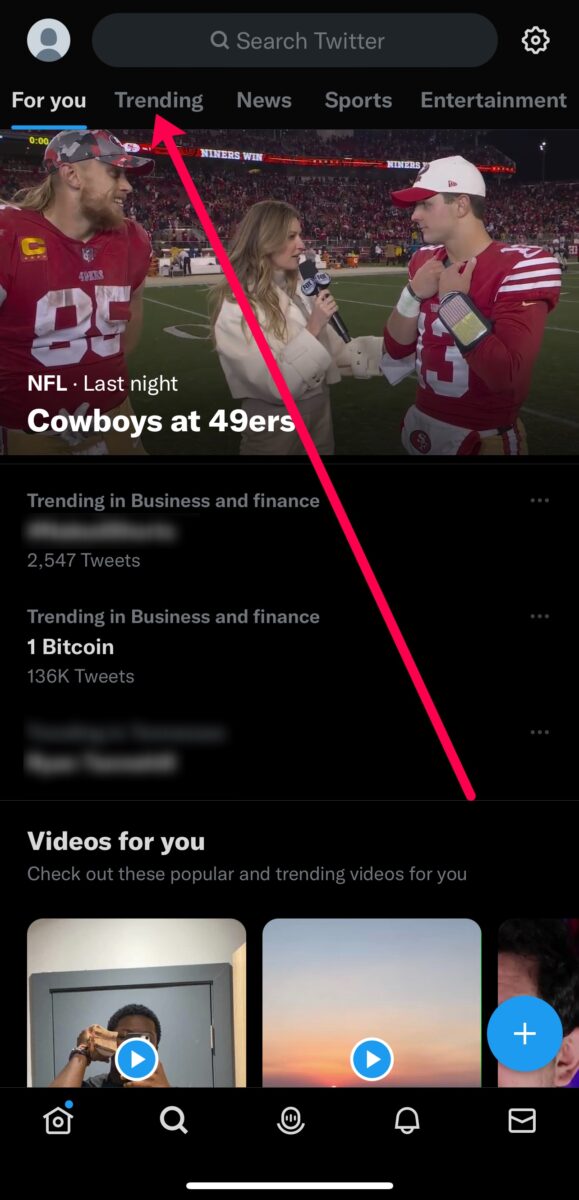 Klicken Sie auf die Suchergebnisse, die Sie interessieren, um sie weiter zu erkunden.
Klicken Sie auf die Suchergebnisse, die Sie interessieren, um sie weiter zu erkunden.
Tippe in einer der Twitter-Versionen auf die Suchoption und dann auf Trends. Jetzt können Sie sehen, worüber alle reden. Sie können auch auf die blauen Hyperlinks unter den relevanten Ergebnissen klicken, um zu untersuchen, was mit den Schlüsselwörtern im Trend liegt.
Was verloren ist, wird bald auf Twitter zu finden sein
Auffinden bestimmter Informationen, Personen oder Dinge jede Social-Media-Plattform, ist nicht immer ganz einfach. Sie können jedoch selbst die tiefsten, dunkelsten Orte auf Twitter erkunden, indem Sie die obigen Schritte befolgen. Sie brauchen nur die richtigen Schlüsselwörter und eine Suchleiste, um alles zu finden.
Wenn Sie versucht haben, auf Twitter zu suchen, und dabei etwas gefunden haben, denken Sie daran, dass Twitter Tweets mit Google teilt. Gehen Sie also zu Google und suchen Sie nach den Schlüsselwörtern, die Sie finden möchten. Dann können Sie hoffentlich finden, wonach Sie suchen, sogar archivierte Tweets.
So durchsuchen Sie Twitter in 4 Schritten FAQs (häufig gestellte Fragen)
Kann ich Twitter ohne Account durchsuchen?
Letztendlich nein. Sie können auf Twitter nicht wirklich eine Suche durchführen oder konkrete Ergebnisse erhalten, ohne sich zuerst bei Ihrem Konto anzumelden.
Wenn das Konto des Tweeters jedoch öffentlich ist, haben Sie vielleicht etwas Glück bei der Google-Suche. Google zeigt Tweets an, wenn die Konten öffentlich sind und Sie wissen, welche Schlüsselwörter Sie in Ihre Suche eingeben müssen.
Wie finde ich meine Tweets auf Twitter?
Wenn Sie Ihre eigenen Tweets auf Twitter durchsuchen möchten, haben Sie mehrere Möglichkeiten. Natürlich können Sie scrollen und scrollen, bis Sie den gewünschten Tweet sehen. Aber das kostet viel Zeit.
Die zwei schnellsten Methoden zum schnellen Auffinden Ihrer Tweets sind die Verwendung der Option Erweiterte Suche (oben aufgeführt) oder das Herunterladen Ihrer Twitter-Daten. Du kannst jeden Tweet, den du jemals gepostet hast, herunterladen, indem du auf die Einstellungen zugreifst und auf die Option zum Daten herunterladen klickst.
Werden andere wissen, dass ich gesucht habe? ihre Tweets?
Nein. Im Gegensatz zu dem, was viele Dienste von Drittanbietern behaupten, gibt es für andere keine Möglichkeit zu wissen, dass Sie ihre Tweets verfolgen. Sie erhalten jedoch eine Benachrichtigung, wenn Sie mit ihren Inhalten interagieren (Gefällt mir, Kommentare oder Retweets).
Kann ich Suchanfragen auf Twitter speichern?
Vielleicht möchten Sie auf Twitter oft nach den gleichen Schlüsselwörtern suchen. Sie können Ihre Twitter-Suchanfragen in einem Browser speichern, indem Sie nach einem Begriff suchen, rechts auf das Dreipunkt-Menü und dann auf Suche speichern klicken.
Wird Twitter meinen Suchverlauf speichern?
Ja. Wenn Sie auf die Option „Suchen“ klicken, wird Ihr aktueller Suchverlauf angezeigt. Jedes Mal, wenn Sie nach einem Konto oder Schlüsselwörtern suchen, speichert Twitter diese für die zukünftige Verwendung. So wissen wir, dass Twitter unsere Suchanfragen speichert.